
Înregistrarea conținutului audio în Pages pe Mac
Puteți înregistra conținut audio direct pe o pagină. De exemplu, când creați rapoarte sau cărți, vă puteți înregistra citind o pagină, pentru ca înregistrarea să fie redată apoi de cititori.
Pentru a afla cum să adăugați un fișier audio existent la un document, consultați Adăugarea conținutului video și audio.
Înregistrarea conținutului audio
Accesați aplicația Pages
 pe Mac.
pe Mac.Deschideți un document, faceți clic pe
 în bara de instrumente, apoi alegeți Înregistrare audio.
în bara de instrumente, apoi alegeți Înregistrare audio.Notă: După ce înregistrați, introduceți înregistrarea oriunde doriți în document.
Pentru a începe înregistrarea, faceți clic pe
 ; pentru a opri înregistrarea, faceți clic pe
; pentru a opri înregistrarea, faceți clic pe  .
.Pentru a reînregistra dintr-un anumit punct, poziționați cursorul deasupra înregistrării, glisați la stânga sau la dreapta pentru a poziționa linia neagră (sau trageți bara de derulare), apoi faceți clic pe
 .
.În timp ce înregistrați, puteți continua să editați documentul.
Pentru a previzualiza înregistrarea, faceți clic pe Previzualizați.
Pentru a reda dintr-un punct specific, poziționați cursorul deasupra înregistrării, glisați la stânga sau la dreapta pentru a poziționa linia neagră (sau trageți bara de derulare), apoi faceți clic pe Previzualizați.
Pentru a opri fișierul audio, faceți clic pe Suspendă.
Pentru a edita înregistrarea, faceți clic pe Editați, apoi efectuați una dintre următoarele acțiuni:
Reînregistrați o secțiune: Trageți mânerele albastre pentru a selecta secțiunea. Faceți clic pe
 pentru a înregistra peste respectiva secțiune.
pentru a înregistra peste respectiva secțiune.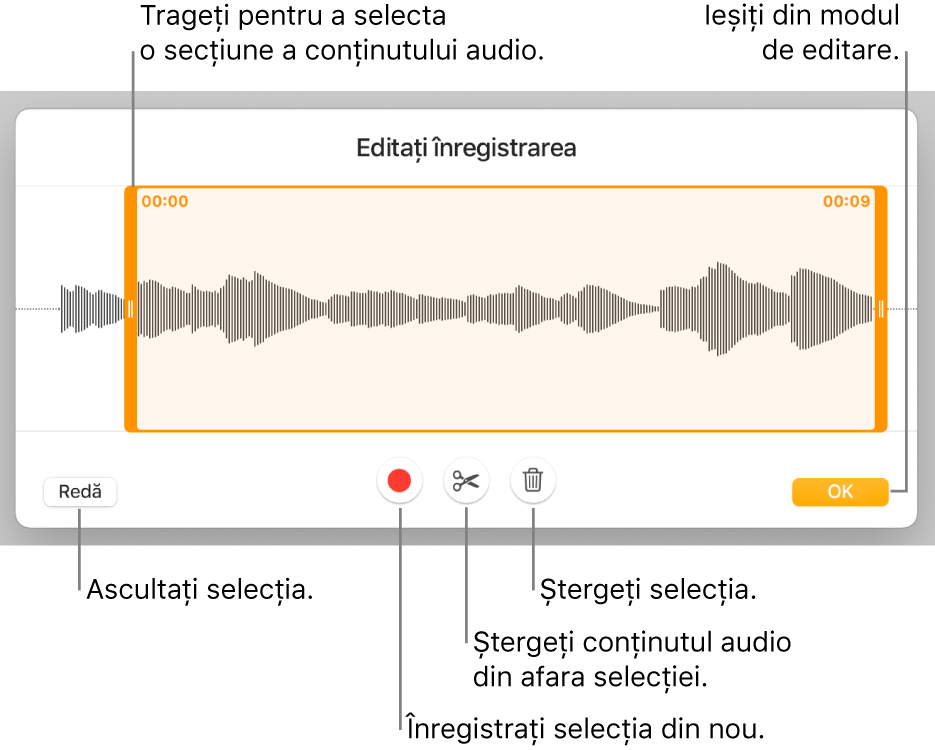
Scurtare: Trageți mânerele portocalii pentru a defini secțiunea pe care doriți să o păstrați. Faceți clic pe
 pentru a șterge tot conținutul din afara mânerelor.
pentru a șterge tot conținutul din afara mânerelor.Ștergeți întreaga înregistrare sau o parte din ea: Trageți mânerele portocalii pentru a defini secțiunea pe care doriți să o ștergeți. Faceți clic pe
 pentru a șterge tot conținutul din interiorul mânerelor.
pentru a șterge tot conținutul din interiorul mânerelor.
Când terminați de editat, faceți clic pe OK.
Pe pagina unde doriți să adăugați înregistrarea, faceți clic pe Inserează sau Salvează, apoi trageți
 pentru a poziționa fișierul audio oriunde în document.
pentru a poziționa fișierul audio oriunde în document.
Pentru a reda înregistrarea pe pagină, faceți clic pe ![]() .
.
Pentru a edita înregistrarea după ce o adăugați într-o pagină, faceți clic pentru a o selecta, apoi faceți clic pe Editează înregistrarea din fila Audio a barei laterale Format ![]() . Pentru a șterge înregistrarea, faceți clic pentru a o selecta, apoi apăsați Șterge.
. Pentru a șterge înregistrarea, faceți clic pentru a o selecta, apoi apăsați Șterge.
De asemenea, puteți să partajați înregistrarea ca fișier audio. Control-clic pe înregistrare, selectați Partajați înregistrarea, apoi alegeți o metodă pentru a o trimite.
Pentru a lucra cu mai multe obiecte video sau audio în același timp, țineți apăsată tasta Shift în timp ce faceți clic pe obiecte.
Puteți configura Pages să optimizeze formatul și calitatea filmelor și a imaginilor pe care le adăugați la documente.